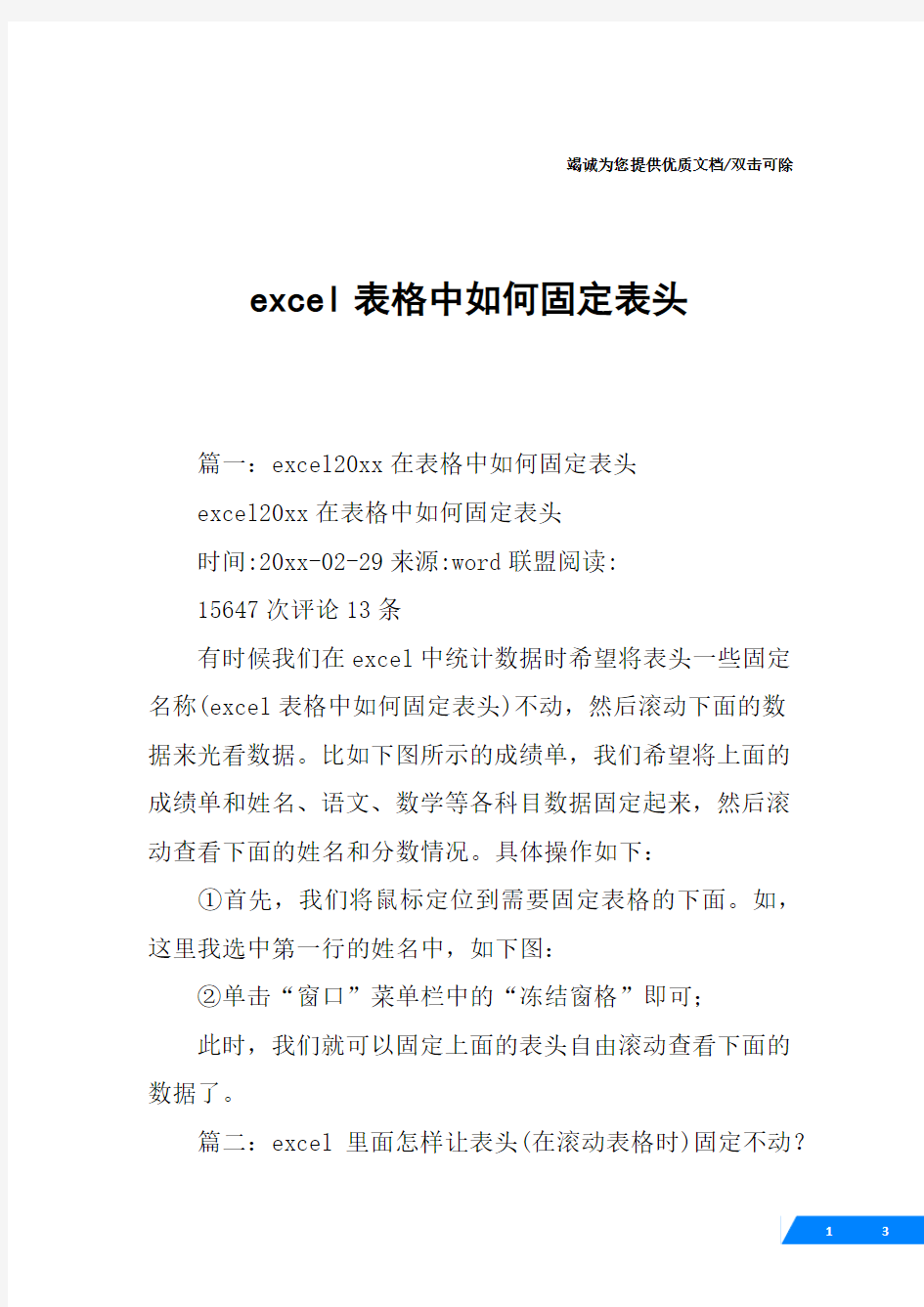

竭诚为您提供优质文档/双击可除excel表格中如何固定表头
篇一:excel20xx在表格中如何固定表头
excel20xx在表格中如何固定表头
时间:20xx-02-29来源:word联盟阅读:
15647次评论13条
有时候我们在excel中统计数据时希望将表头一些固定名称(excel表格中如何固定表头)不动,然后滚动下面的数
据来光看数据。比如下图所示的成绩单,我们希望将上面的成绩单和姓名、语文、数学等各科目数据固定起来,然后滚动查看下面的姓名和分数情况。具体操作如下:
①首先,我们将鼠标定位到需要固定表格的下面。如,这里我选中第一行的姓名中,如下图:
②单击“窗口”菜单栏中的“冻结窗格”即可;
此时,我们就可以固定上面的表头自由滚动查看下面的数据了。
篇二:excel里面怎样让表头(在滚动表格时)固定不动?在打印时候也每页都显示表头的两行。
excel
里面怎样让表头(在滚动表格时)固定不动?在打印时候也每页都显示表头的两行。
急!!!1这是两个概念。
固定不动是用窗口冻结,打印显示是用的顶端标题行。
固定不动的设置方法:
在竖的滚动条最上方,有一个横的小长条,见下图,按住它,往下拖,会出现一条长的横条,把横条拖到你想要固定的地方。这样,横条上方的区域内的内容就是要固定的了。
然后点击菜单--窗口--冻结窗格
这样,下文的内容滚动,但被冻结的部分是不会滚动的了。
固定打印的部分:
选择菜单--文件----页面设置---工作表----顶端标题行,在此框内点击一下,然后再到工作表上选择你要固定打印出来的区域,确定后,就会在每一张打印出来的纸上固定的位置显示固定的内容了
第二种:页面设置--工作表--顶端标题行右边框框旁的红色前头按一下,然后拖第一行和第二行,回车确定即可。要摸索一下的。
篇三:excel如何固定表头
许多人在打印表格时会遇到这个问题,第一页有表头,翻页后就没有了,那么怎么固定表头呢其实很简单